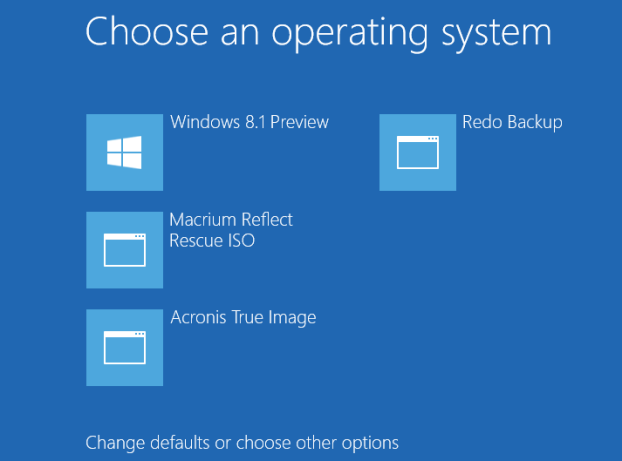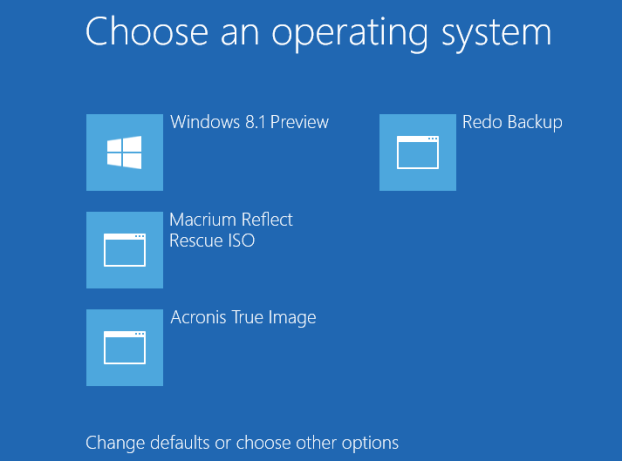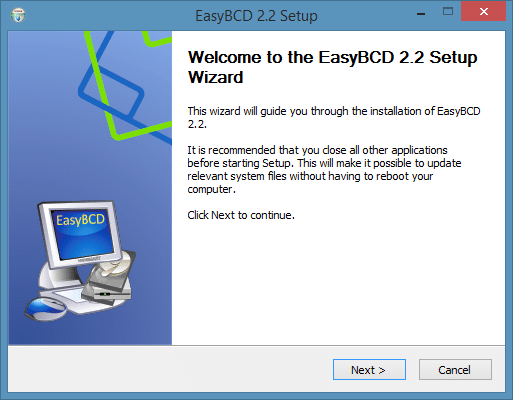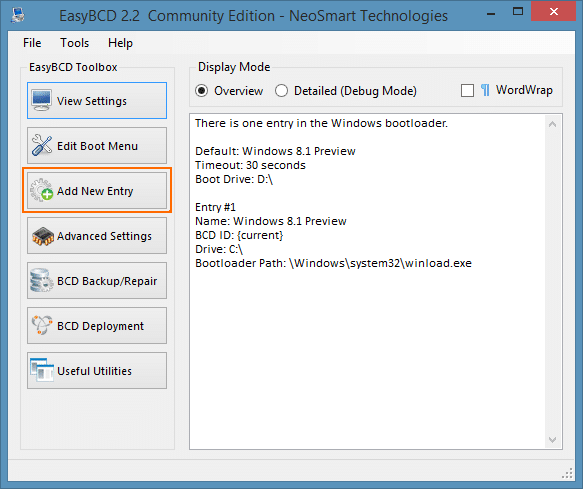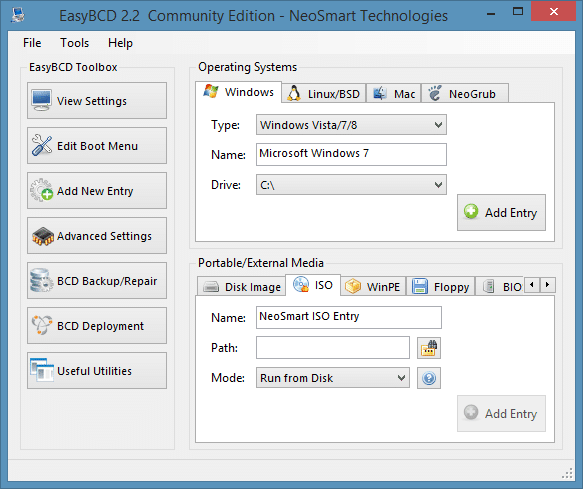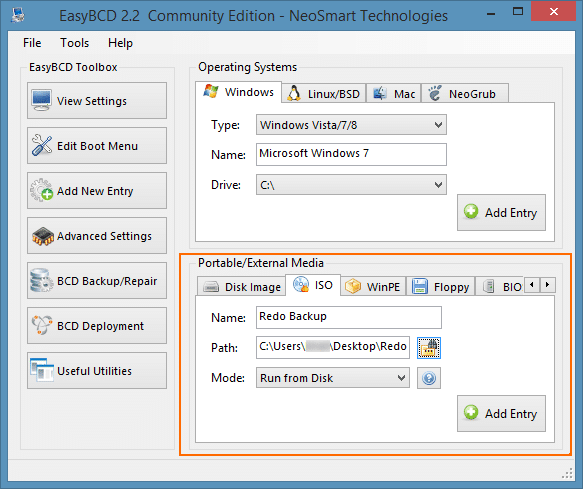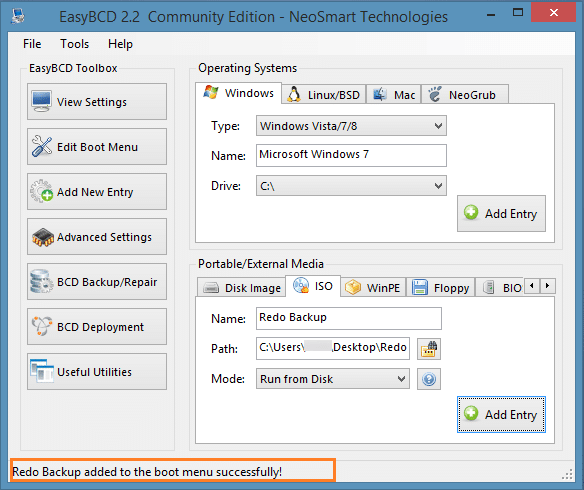Сегодня многие из нас используют современные инструменты резервного копирования, такие как Повторить резервное копирование , Макриум Рефлект и Acronis True Image. Почти каждое хорошее программное обеспечение для резервного копирования позволяет создавать резервные носители, чтобы можно было быстро восстановить ранее созданный образ резервной копии без загрузки в Windows .
Хотя всегда полезно установить создать аварийный компакт-диск и сохранить его в безопасном месте, вы можете захотеть загрузиться напрямую со спасательного ISO-образа, чтобы создать резервную копию, или восстановить ранее созданный резервный образ, не создавая загрузочный носитель.
Пользователи, которые хотели бы загружаться с ISO-файла без создания загрузочного носителя, будут рады узнать, что на самом деле можно загружаться напрямую с ISO-образа, не извлекая и не создавая загрузочный компакт-диск/USB. Единственная загвоздка в том, что ваш компьютер должен быть загрузочным. Например, вы можете добавить запись ISO-образа восстановления Acronis True Image или Macrium Reflect в меню загрузки и получать к ним доступ прямо из меню загрузки.
Обратите внимание: хотя вы можете использовать это руководство для загрузки из ISO-файла Windows 7/8/8.1 и восстановления компьютера с помощью восстановление при загрузке и дополнительных инструментов, это руководство не поможет вам установить Windows напрямую из файла ISO.
При попытке установить Windows непосредственно из ISO вы получите сообщение «Отсутствует медиадрайвер, необходимый вашему компьютеру». Это может быть ошибка драйвера DVD, USB или жесткого диска. Поэтому, если вы хотите загрузиться с ISO, следуйте инструкциям по загрузить Windows 8 из файла ISO или используйте Инструмент ISO2USB для подготовки загрузочного USB.
ПРИМЕЧАНИЕ. Мы рекомендуем хранить резервный ISO-файл на любом диске, кроме системного (Windows), чтобы избежать удаления ISO-файла при восстановлении ранее созданной резервной копии.
Шаг 1:Начните процедуру, загрузив и установив на свой компьютер превосходную программу EasyBCD (бесплатную версию), которую вы хотите загрузить из файла ISO.
Шаг 2.Запустите программное обеспечение EasyBCD. На левой панели нажмите кнопку Добавить новую запись.
Шаг 3.В разделе Портативные/внешние носителиперейдите на вкладку ISO.
Шаг 4.Введите имя ISO-записи, которую вы хотите видеть в меню загрузки, и нажмите кнопку обзора рядом с полем «Путь», чтобы перейти к нужному ISO-файлу. хотелось бы добавить в загрузочное меню.
Выберите режим Запуск с диска, а затем нажмите кнопку Добавить запись рядом с записью ISO в меню загрузки.
Шаг 5.Чтобы добавить еще один файл ISO в меню загрузки, повторите шаги 2, 3 и 4 еще раз.
Вот и все! С этого момента новая добавленная запись файла ISO будет отображаться в меню загрузки вместе с вашей записью Windows. Выберите запись ISO, а затем нажмите любую клавишу, когда вас попросят это сделать, чтобы начать загрузку с ISO. Удачи!